word文档中如何将表格内容转换为文本内容
来源:网络收集 点击: 时间:2024-03-01【导读】:
今天和大家分享word文档中如何将表格内容转换为文本内容,以供大家参考。word文档中如何将表格内容转换为文本内容工具/原料more电脑word2007软件方法/步骤1/5分步阅读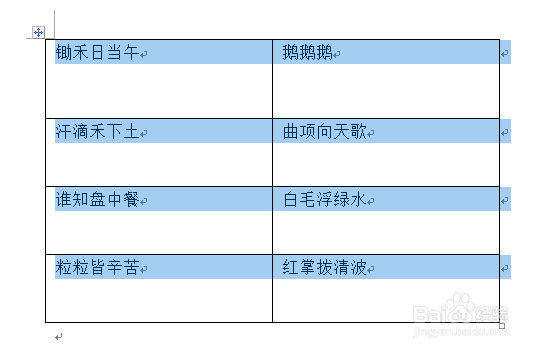 2/5
2/5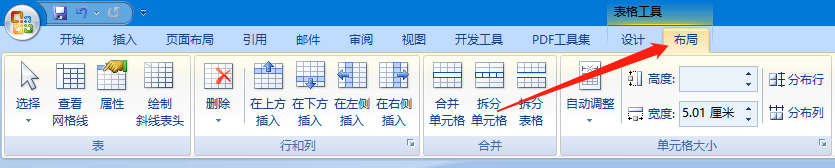 3/5
3/5 4/5
4/5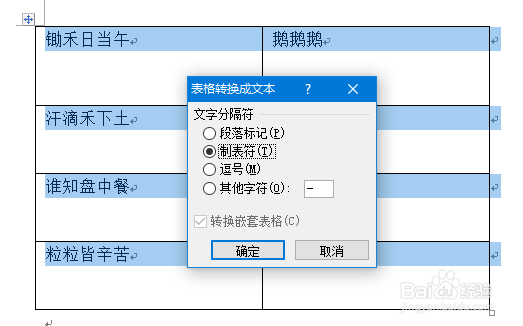 5/5
5/5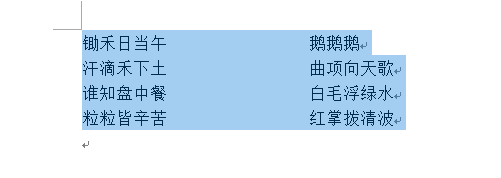 总结1/1
总结1/1
打开需要转换的文档,单击表格符号,选择整个表格内容
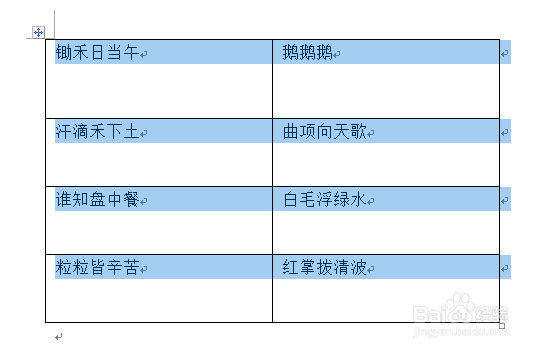 2/5
2/5将工具栏切换到“布局”选项卡
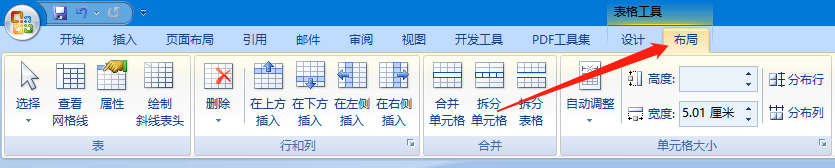 3/5
3/5单击“数据”选项组中的“转换为文本”按钮
 4/5
4/5打开“表格转换成文本”对话框,选择“制表符”选项,单击“确定”按钮
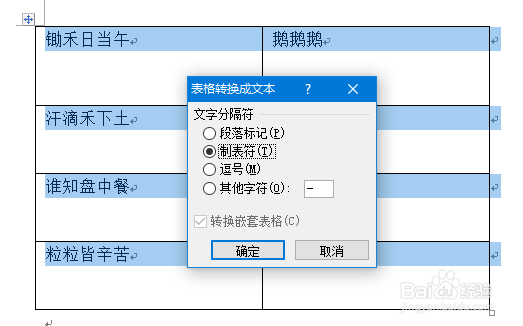 5/5
5/5返回文档编辑区,选中制表符并按enter键,即可得到想要的普通文本
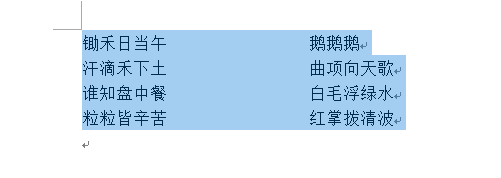 总结1/1
总结1/11.打开需要转换的文档,单击表格符号,选择整个表格内容
2.将工具栏切换到“布局”选项卡
3.单击“数据”选项组中的“转换为文本”按钮
4.打开“表格转换成文本”对话框,选择“制表符”选项,单击“确定”按钮
5.返回文档编辑区,选中制表符并按enter键,即可得到想要的普通文本
版权声明:
1、本文系转载,版权归原作者所有,旨在传递信息,不代表看本站的观点和立场。
2、本站仅提供信息发布平台,不承担相关法律责任。
3、若侵犯您的版权或隐私,请联系本站管理员删除。
4、文章链接:http://www.1haoku.cn/art_207017.html
上一篇:Word文档里如何将文字旋转270度
下一篇:手机工商银行指纹登录关闭方法
 订阅
订阅